Kas teie kodu või ettevõte on Apple Mapsist puudu? Harvad on teada, et aadressid, juhised või ettevõtte üksikasjad on Apple'i kaarditeenuses valed, kuid saate nendest probleemidest Apple'ile hõlpsasti teatada, et need parandada.
Mida rohkem probleeme Apple'ile teatame, seda täpsemaks muutub Apple Maps. Õnneks kulub probleemidest teatamiseks vaid minuti ja saate seda teha otse Apple Mapsi rakenduses. Siin on, kuidas.
Sisu
- Seotud:
-
Kuidas lisada Apple Mapsi puuduvat kohta
- iPhone'i, iPadi või iPod touchi kasutamine:
- Maci kasutamine:
-
Kuidas teavitada olemasolevate Apple Mapsi asukohtade probleemist
- Teatage ettevõtte või maamärgiga seotud probleemist
- Teatage muudest probleemidest Apple Mapsis
- Kuidas teavitada Mapsi probleemist ilma Apple'i seadmeta
- Kuidas taotleda oma ettevõtet Apple Mapsis
-
Kui Apple Maps ei muutu, proovige mõnda muud rakendust
- Seonduvad postitused:
Seotud:
- Apple Mapsi uute funktsioonide kasutamine iOS 13-s
- Nööpnõelte salvestamine ja ümbernimetamine uues Apple Mapsis
- Kiireks juurdepääsuks salvestage oma lemmikud rakendusse Apple Maps
Kuidas lisada Apple Mapsi puuduvat kohta
Kui otsite juhiseid uude koju või ettevõttesse jõudmiseks, võite avastada, et see puudub Apple Mapsist täielikult. Kui see juhtub, peate saatma Apple'ile aruande, paludes neil puuduv koht lisada.
Kui teil on konkreetne ettevõte, mille soovite lisada, peaksite ka registreeruma Maps Connect loetletud ettevõtte üksikasjade hõlpsaks kontrollimiseks. Selgitame selle kohta lähemalt allolevas ettevõtete omanikele mõeldud jaotises.
Puuduvate kohtade lisamine Apple Mapsi on lihtne mis tahes Apple'i seadmest, kuigi võib kuluda paar nädalat, enne kui Apple teie taotluse heaks kiidab.
iPhone'i, iPadi või iPod touchi kasutamine:
- Avatud Apple Maps teie seadmes.
- Puudutage valikut i nuppu paremas ülanurgas ja valige Lisage puuduv koht.
- Valige järgmiste valikute hulgast, mida soovite lisada. Äri või maamärk, Tänav või aadress, muud.
- Apple küsib lisatava koha kohta võimalikult palju üksikasju, sealhulgas nime ja aadressi. Võimaluse korral lisage oma soovile ka fotod.
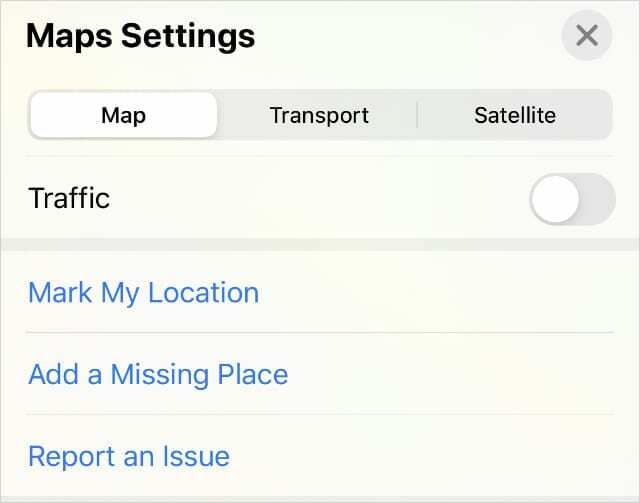
Maci kasutamine:
- Avatud Apple Maps teie Macis.
- Minge menüüribalt aadressile Maps > Teata probleemist > Lisa puuduv koht.
- Nööpnõela liigutamiseks kaardil klõpsake ja lohistage, seejärel klõpsake Jätka ja valige Äri või maamärk, või muud. Tänavaid ega muid aadresse ei saa Macist lisada.
- Täitke võimalikult palju muud teavet, mida Apple selle koha kohta nõuab. Mida rohkem teavet saate esitada, seda tõenäolisem on, et Apple kiidab teie taotluse heaks.
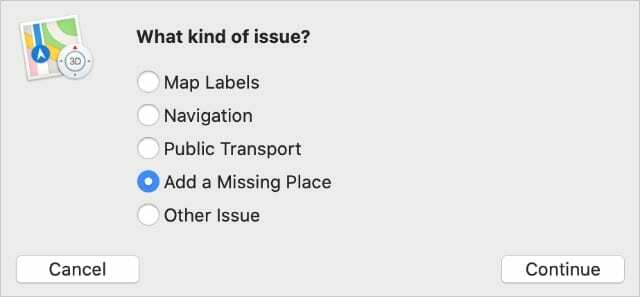
Kuidas teavitada olemasolevate Apple Mapsi asukohtade probleemist
Puuduva koha lisamise asemel on tõenäolisem, et peate teatama Apple Mapsis olemasolevate asukohtade probleemist. See võib hõlmata valesid tänavanimesid, aegunud ettevõtte üksikasju või halbu juhiseid.
Taas on lihtne kõigist nendest probleemidest ja paljudest muudest probleemidest teatada otse oma seadme Apple Mapsi rakenduses. Seda saab teha kahel viisil, olenevalt sellest, kas teie probleem on seotud konkreetse asukohaga (nt ettevõtete või maamärkidega) või navigeerimise ja muu teabega.
Teatage ettevõtte või maamärgiga seotud probleemist
- Ava Apple Maps rakendus teie seadmes.
- Otsige üles ja valige Apple Mapsis ettevõte või maamärk. Macis peate klõpsama ka nuppu i nuppu, mis kuvatakse asukoha nime kõrval.
- Klõpsake või puudutage asukoha teabepaneelil, mis ilmub ekraanile Probleemist teavitamine nuppu allosas.
- Nüüd saate muuta mis tahes ebaõigeid üksikasju, nagu nimi, aadress, lahtiolekuajad või veebisait. Kui ükski neist väljadest ei kehti, selgitage oma probleemi jaotises muud või Valikulised üksikasjad jaotise asemel.
- Nüüd vali Esita või Saada teie probleem Apple'ile.
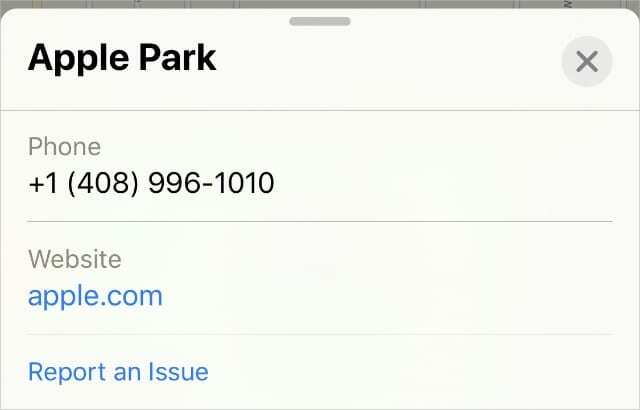
Teatage muudest probleemidest Apple Mapsis
Järgige neid juhiseid, et teavitada muudest Apple Mapsi probleemidest, nagu tänavanimed, juhised, ühistransporditeave ja palju muud.
- Ava Apple Maps rakendus teie seadmes.
- iOS-i või iPadOS-i seadmes puudutage ikooni i nuppu paremas ülanurgas ja valige see Probleemist teavitamine.
- Macis minge aadressile Maps > Teata probleemist menüüribalt.
- Valige pakutavate valikute hulgast probleemi tüüp, millest soovite teatada. Need muutuvad veidi sõltuvalt teie seadmest, kuid tavaliselt hõlmavad Kaardisildid, Navigeerimine, ja Transport.
- Täitke kõik oma konkreetse probleemi jaoks vajalikud üksikasjad. Apple küsib erinevat teavet olenevalt probleemist, millest teatate. Mida rohkem teavet saate anda, seda parem.
- Valige Esita või Saada teatage oma probleemist Apple'ile.
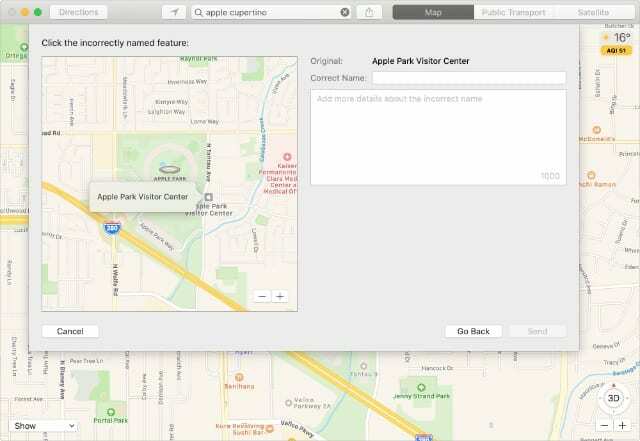
Kuidas teavitada Mapsi probleemist ilma Apple'i seadmeta
Teil võib tekkida probleeme rakendusega Apple Maps, isegi kui te rakendust ise ei kasuta. Näiteks kui teised inimesed ei leia juhiseid teie uude koju jõudmiseks või kui Apple Maps saadab inimesi kogemata teie tänavale.
Kahjuks pole Apple Mapsi probleemidest lihtne teatada, kui teil endal Apple'i seadet pole. Parim, mida saate teha, on saata e-kiri aadressile [e-postiga kaitstud] kõigega, mida probleemi kohta tead.
Proovige oma e-kirja lisada võimalikult palju järgmist teavet:
- Teie nimi ja kontaktandmed
- Probleem on asukohaga
- Fototõendid kõige kohta, millele väidate
- Muu teave, mida Apple võib probleemi lahendamiseks vajada
Kuidas taotleda oma ettevõtet Apple Mapsis
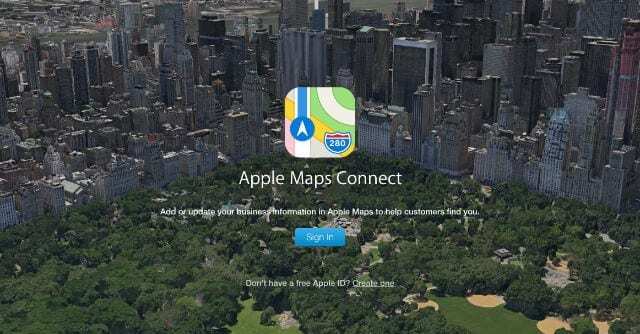
Ettevõtte omanikuna saate oma ettevõtte Apple Mapsis taotleda, muutes vajaduse korral üksikasjade värskendamise palju lihtsamaks. See on eriti kasulik oma telefoninumbrite, e-posti aadresside, veebisaitide ja lahtiolekuaegade ajakohasena hoidmiseks.
Ettevõtte taotlemiseks logige sisse Maps Connect kasutades oma Apple ID kontot. Seejärel otsige oma ettevõtet nime ja aadressi abil. Teise võimalusena klõpsake nuppu Lisa koht uue ettevõtte lisamiseks.
Ettevõtte taotlemiseks peate kinnitama, et olete selle omanik, kasutades kontaktandmeid, mis Apple'il juba on. Alles pärast kinnitamise lõpetamist saate ettevõtte üksikasju värskendada.
Kui Apple Maps ei muutu, proovige mõnda muud rakendust
Kõigist Apple Mapsis leitud probleemidest on hea teatada, kuid mõnikord ei tule sellest midagi välja. Kui tunnete end pettumust vanadest probleemidest, mis ei näi muutuvat, tasub proovida hoopis Google Mapsi.
Seal on palju suurepäraseid näpunäiteid Google Mapsi kasutamiseks oma iPhone'is, kui otsustate vahetada.

Alates A/UX-i varasest Apple'i jõudmisest tehnoloogiast kinnisideeks vastutab Sudz (SK) AppleToolBoxi toimetamise eest. Ta asub Los Angeleses, CA.
Sudz on spetsialiseerunud kõigele macOS-ile, olles aastate jooksul läbi vaadanud kümneid OS X-i ja macOS-i arendusi.
Varasemas elus töötas Sudz, aidates Fortune 100 ettevõtteid nende tehnoloogia- ja ärimuutuspüüdlustes.